
Ayrıntılı Kılavuz | YouTube TV'de Ücretsiz Olarak Konum Nasıl Değiştirilir [Kaçırılamaz]

YouTube TV, çevrimiçi içerik akışı yapmak ve izlemek için harika bir platformdur. Kısıtlanmamış konumlarda olmanız koşuluyla YouTube TV'deki her türlü içeriği izleyebilirsiniz. İzin verilen bölgelerin dışındaysanız ne olur? Konumunuzu değiştirmek mümkün mü? Bu soruya cevap vermenize yardımcı olmak için bu makale, YouTube TV'de konumun nasıl değiştirileceğine ilişkin ayrıntılı bir kılavuz sağlayacaktır. Kullanılacak üçüncü taraf konum sahtekarlıkları ve VPN'ler hakkında bilgi edineceksiniz.
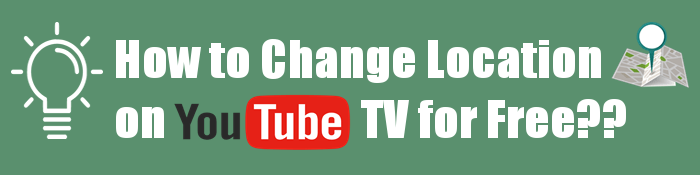
S1. YouTube TV'yi evimin dışında izlemek mümkün mü?
Evet, YouTube TV'yi evinizin dışında izlemek mümkündür. Normal şartlarda bu kısıtlamaya sahip olsanız da, YouTube TV'yi farklı bir konumdan fark edilmeden izlemenize olanak tanıyan güvenilir bir VPN aracı kullanabilirsiniz.
Q2. YouTube TV'de konumu değiştirmek için VPN kullanabilir miyim?
VPN'in temel amacı, belirli bir alanla sınırlı bir ürüne veya hizmete erişmenize olanak sağlamaktır. VPN sunucuları açıldığında tam konumunuzu gizler ve YouTube TV izlemenin kısıtlanmadığı konumu kullanmanıza olanak tanır. Bu nedenle bu araç, YouTube TV konum değişikliği gerçekleştirirken güvenilirdir.
S3. YouTube TV bir VPN'i engelleyebilir mi?
Her zaman olmasa da YouTube TV, VPN sunucunuz tarafından kullanılan IP adresini engelleyebilir. Bu çoğunlukla VPN'niz güçlü değilse gerçekleşir. Bu nedenle VPN'leri seçerken bu hizmete erişmenizi engellemeyecek saygın VPN'leri tercih edin. Bu makalede şu anda kullanımda olan güvenilir VPN'lerden bazıları özetlenecektir.
S4. YouTube TV'm neden doğru konumu göstermiyor?
YouTube TV'ye sürekli olarak evinizin dışından, ilk kurulum sırasında kullanılandan farklı bir cihazla erişirseniz yanlış konumu görüntüleyebilir. Bu sorunla karşılaşırsanız yapılacak en iyi şey konum ayarlarınızı güncellemektir.
Konum sahtecileri, kısıtlı bölgelerdeki ürün ve hizmetlere erişmek için konumunuzu taklit etmenize olanak tanır. Bu aynı zamanda YouTube TV akışı için de geçerlidir. Güçlü bir sahtekarlıkla YouTube TV hizmetlerini tespit edilmeden kesintisiz olarak izleyeceksiniz. Bunun nedeni, sahtekarlıkların YouTube TV erişimine izin verilen sanal bir konum seçmenize izin vermesidir.
YouTube TV'deki konumları hacklemek için en çok önerilen iki sahtekarlığı öğrenmek için okumaya devam edin.
YouTube TV konumunu değiştirmek ve özgürce yayın yapmak istiyorsanız iOS Konum Değiştirici, iOS kullanıcılarına önerdiğimiz ilk araçtır. Bu GPS özellikli konum değiştirici, konumunuzu kolayca taklit etmenize ve YouTube TV'yi sınırsız alanları içinde olduğunuz konusunda kandırmanıza olanak tanır. iOS Konum Değiştirici, dünyada YouTube TV'ye sanal olarak erişebileceğiniz herhangi bir konumu seçmenize olanak tanıyan bir haritayla birlikte gelir.
iOS Location Changer, tek tıklamayla konum değiştirmenizi sağlayan bilgisayar tabanlı bir uygulamadır.
Aşağıda benzersiz özellikleri verilmiştir:
Bu YouTube TV konum değiştirme aracını kullanmak için aşağıdaki adımları izleyin:
01 iOS Konum Değiştirici'nin ücretsiz sürümünü indirin, ardından bilgisayarınıza kurun ve başlatın. Bundan sonra ana arayüzdeki Başlat düğmesine tıklayın ve ardından iPhone'unuzu USB aracılığıyla bağlayın. iPhone'unuzda Bu Bilgisayara Güven'e dokunduğunuzdan emin olun.

02 Ardından Konumu Değiştir seçeneğini seçin. Daha sonra bir harita mevcut konumunuzu gösterecektir. Yeni bir sanal konum ayarlamak için haritadaki herhangi bir noktayı seçin.

03 Yeni YouTube TV konumunuzu seçtikten sonra Değiştirmeyi Onayla düğmesini tıklayın. Son olarak Taşı düğmesine tıklayın. Artık YouTube TV'ye neredeyse hiç kimse fark etmeden erişmek için seçilen konumu kullanabilirsiniz.

Dünyanın her yerinden YouTube TV'ye erişmek isteyen bir Android kullanıcısıysanız Android Konum Değiştirici'yi denemelisiniz. Bu konum sahtekarlığı aracı, konumunuzu taklit etmenize ve en kısıtlı hizmetlere erişmenize olanak tanır. GPS özellikli bir harita üzerinde sanal bir konum seçmeniz ve ardından bir profesyonel gibi YouTube TV yayını yapmaya başlamanız gerekeceğinden, bu aracı kullanmaya başlamak çok kolaydır.
Bu, Android Konum Değiştirici tarafından sağlanan Işınlanma Modu özelliği ile mümkün olmaktadır. Android Location Changer olarak adlandırılmasına rağmen, bu üçüncü taraf araç hem Android hem de iOS çalışır. Bununla YouTube TV konumlarını kolayca taklit edebilirsiniz.
Temel özellikleri aşağıdakileri içerir:
Android Konum Değiştiriciyi kullanarak YouTube TV konum hackleme işlemi gerçekleştirmeye istekli misiniz? Kullanmak için aşağıdaki adımları izleyin:
01 Bilgisayarınızda Android Location Changer'ı başlatın ve ana arayüzündeki Başlayın düğmesine tıklayın. Ardından Android veya iPhone'unuzu USB aracılığıyla bağlayın ve Bu Bilgisayara Güven seçeneğini seçin.

02 Bir süre bekleyin; mevcut konumunuzu gösteren bir harita yüklenecektir. Ardından, YouTube TV kısıtlaması olmayan sanal bir konum seçmek için sağ üstteki Işınlanma Moduna tıklayın.

03 Haritadan seçtiğiniz yeni konuma geçmek için Taşı düğmesini tıklayın. Buradan herhangi bir konum sınırlaması olmadan YouTube TV yayını yapmaya başlayabilirsiniz.

Sanal özel ağ (VPN) hizmeti, dünya çapında belirli bölgelerle sınırlı akış hizmetlerine erişmenize olanak tanır. İyi bir VPN ile YouTube TV, Hulu, Netflix, Disney+ vb. yayınları gerçekleştirebilirsiniz. YouTube TV'ye gelince, VPN konumunuzu değiştirme ayarını atlamanıza ve kısıtlı bölgelerden akış gerçekleştirmenize olanak tanır.
VPN kullanarak YouTube TV konumunu nasıl kandıracağınıza ilişkin adımlar aşağıda verilmiştir:
Adım 1. Bir VPN hizmetine kaydolun ve yazılımını yükleyin.
2. Adım. VPN uygulamasında oturum açın ve sunucuyu YouTube TV'yi kısıtlamayan bir konuma bağlayın.
3. Adım. Son olarak YouTube TV hesabınızda oturum açın. Buradan hizmeti kısıtlama olmaksızın yayınlamaya başlayabilirsiniz.
Aşağıda deneyebileceğiniz güvenilir VPN hizmetlerinin bir listesi bulunmaktadır.
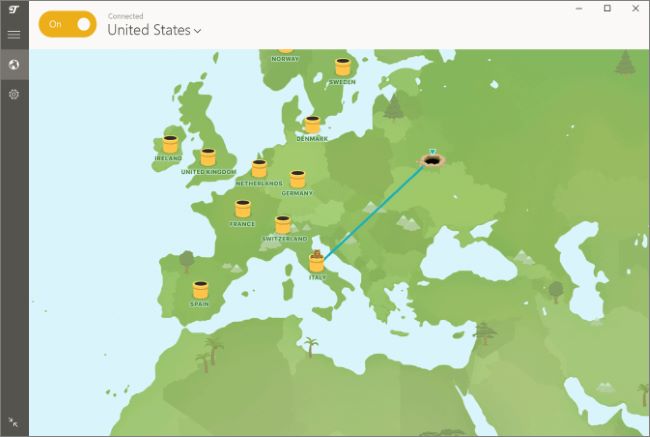
TunnelBear , kullanıcılara güvenli ve özel bir internet bağlantısı sağlayan bir VPN hizmetidir. 256 bit AES şifrelemeyi destekler ve günlük tutmama politikasına sahiptir; hiçbir kişisel verinizi saklamaz. Ayrıca bir öldürme anahtarı özelliği de vardır. TunnelBear VPN, GhostBear adı verilen bir özellik olan karmaşık bağlantılar sunar. Bu VPN hizmeti, hangi trafiğin VPN'den geçmesi gerektiğini belirlemenize veya VPN'yi atlamanıza olanak tanıyan bölünmüş tünellemeyi içerir.
İşte bu VPN'in fiyatlandırma planları:
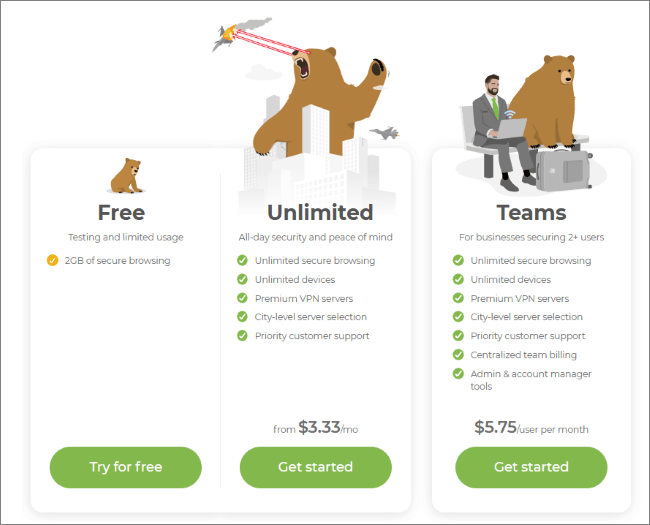
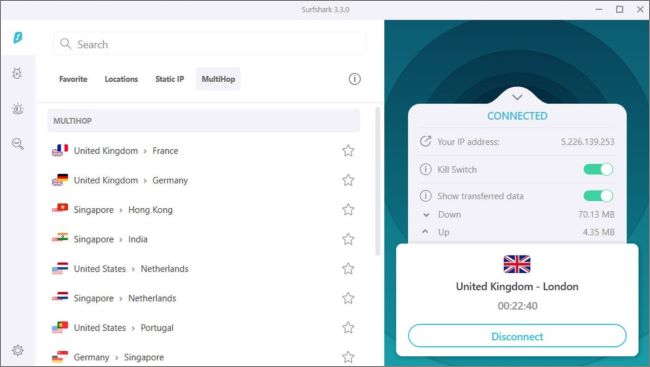
Surfshark, ABD merkezli sunucularını kullanarak YouTube TV içeriğine erişmenize olanak tanır. Tarama geçmişinizi gizlemeye yardımcı olan şifreleme özelliği ile veri gizliliğini destekler. Bu YouTube TV sahte konum aracı, sanal konumunuzu istediğiniz yerde değiştirmenize olanak tanır.
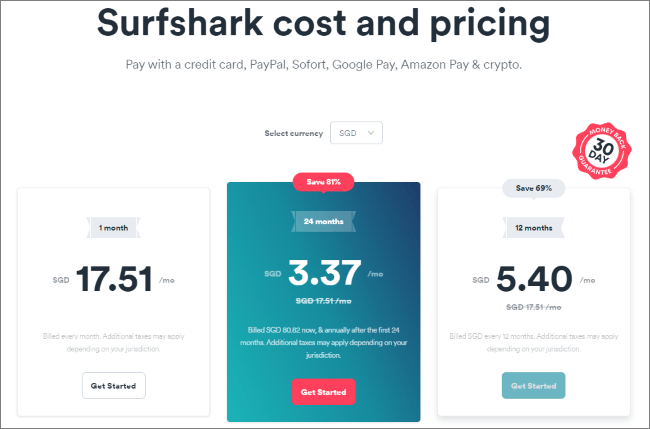
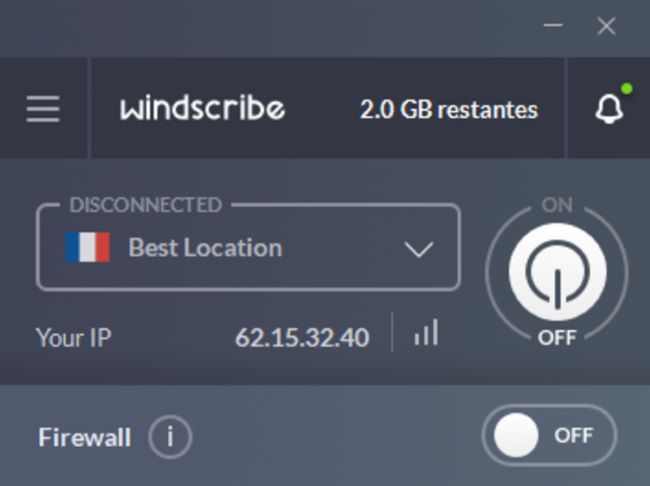
Windscribe , reklamları ve izleyicileri engellemek, engellenen içeriğe erişimi yeniden sağlamak ve çevrimiçi gizliliğinizi korumanıza yardımcı olmak için birlikte çalışan bir VPN masaüstü uygulamasıdır. Bir kullanıcının bağlantısını sunucularından birine şifrelemek ve yönlendirmek için sanal özel ağ protokollerini kullanır. Ayrıca web'de özel olarak izlemeyi ve gezinmeyi durdurmanıza da yardımcı olur.
Windscribe VPN'in satın alabileceğiniz ücretli sürümleri vardır, ancak ücretsiz paket bazı temel ihtiyaçları da karşılayabilir.
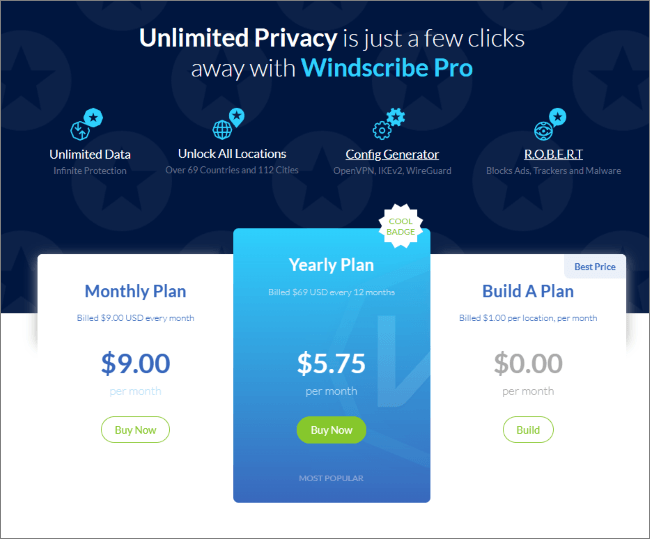
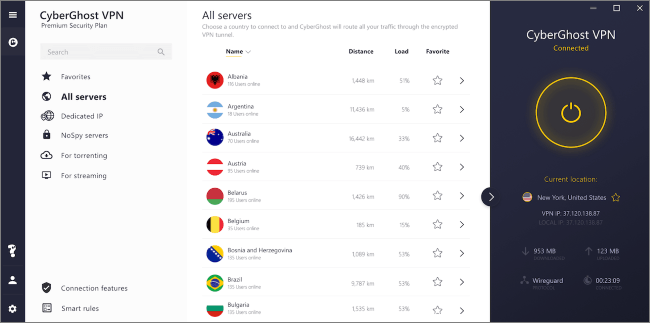
CyberGhost , YouTube TV konumlarını tek tıklamayla değiştirmenize olanak tanır. Dijital güvenlik özellikleri, bir IP adresi kullanarak dünyanın herhangi bir yerine güvenli bir şekilde bağlanmanıza olanak tanır. Bu VPN hizmeti, kimsenin sizi izlemesine gerek kalmadan web'e anonim olarak göz atmanıza olanak tanıyan şifrelenmiş protokoller kullanır.
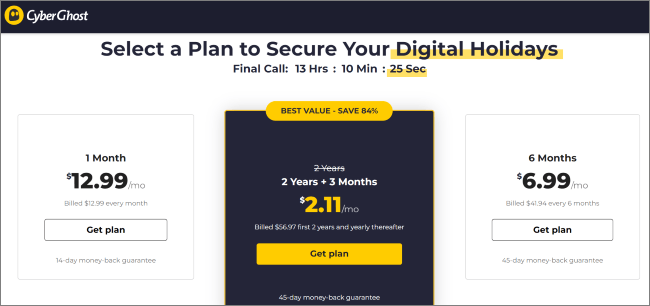
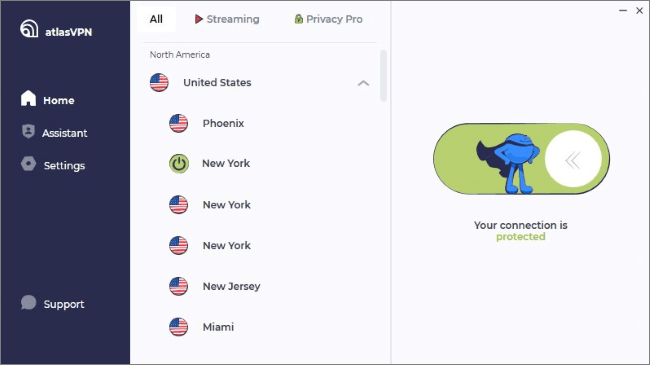
Atlas VPN dünya çapında 42'den fazla konuma özgürce erişmenizi sağlar. 1000'den fazla sunucu tarafından desteklenen bu VPN hizmeti, en sevdiğiniz YouTube TV içeriğini her yerden izlemenize olanak tanır. Bunun nedeni, YouTube tarafından belirlenen konum kısıtlamalarını kolayca atlaması ve istediğiniz herhangi bir hizmeti yayınlamanıza olanak sağlamasıdır.

YouTube TV, ev alanlarınızı belirli bir posta koduna göre tanır. Normalde bu bilgiyi hizmete kaydolurken sağlarsınız. Belirli bir bölge için kaydolduğunuzda YouTube, o bölgeye ait programları görüntülemenize olanak tanır. Evinizin alanını değiştirmek istiyorsanız bunu yılda iki kez yapabilirsiniz. Aşağıdaki yöntemleri kullanarak evinizin alanını değiştirebilirsiniz.
Bilgisayarda/ Android Ana Alanı Değiştir :
1. Adım. YouTube TV'de oturum açın ve profilinizi seçin. Ayarlar'a gidin ve ardından Alan'a dokunun.
Adım 2. Ardından, Ana Alan seçeneğini bulun ve tıklayın. Güncelle seçeneğine tıklayın. Bu, ev alanını mevcut konumunuza güncelleyecektir.
iOS Ev Alanını Değiştirin :
1. Adım. YouTube TV hesabınıza erişin ve profilinize gidin. Ayarlar'a ve ardından Alan'a dokunun.
Adım 2. Ana Alan bölümüne gidin ve Güncelle seçeneğini seçin. YouTube TV, en son konumunuzu ev bölgeniz olarak algılayacak ve güncelleyecektir.
Not: Evinizin alanını yılda yalnızca iki kez değiştirebilirsiniz.
Bu makalede, YouTube TV'de konumun nasıl değiştirileceğine ilişkin ayrıntılı bir kılavuz sağlanmıştır. YouTube TV konumunu kolayca değiştirmenin en çok önerilen yolu , iOS Konum Değiştirici ve Android Konum Değiştirici gibi konum sahtecileri kullanmaktır. Ayrıca tartıştığımız VPN araçlarını da deneyebilirsiniz. YouTube TV'nin sizi kısıtlamasına izin vermeyin, ancak konumunuzu değiştirerek tüm kısıtlanmış içeriğe erişmeniz oldukça mümkündür.
İlgili Makaleler:
Ebeveynlerin Telefonunuzu Takip Etmesi Nasıl Engellenir | Monitörü Önle
Birisinin Telefonumu Takip Ettiğini Nasıl Anlarım? [İşaretler ve İpuçları]
Hulu Konum Değişikliğinde 3 Püf Noktası: Hulu TV'de Kolayca Konumu Değiştirin
Basit Adımlarla Menteşenin Konumu Nasıl Değiştirilir (Güvenilir Kılavuz)

 Sanal Konum
Sanal Konum
 Ayrıntılı Kılavuz | YouTube TV'de Ücretsiz Olarak Konum Nasıl Değiştirilir [Kaçırılamaz]
Ayrıntılı Kılavuz | YouTube TV'de Ücretsiz Olarak Konum Nasıl Değiştirilir [Kaçırılamaz]